Bạn có muốn thêm nhiều tác giả vào blog của bạn? WordPress đi kèm với một hệ thống quản lý người dùng tích hợp cho phép bạn thêm người dùng cho WordPress với các vai trò và quyền hạn khác nhau mà không phải lo lắng về sự an toàn cho trang web của bạn. Trong bài viết này, thiết kế web 180 sẽ hướng dẫn bạn cách thêm người dùng và tác giả vào blog WordPress của bạn.
Thêm người dùng cho WordPress
Có hai cách để thêm người dùng mới cho WordPress. Bạn có thể mở chức năng đăng ký thành viên trên trang web WordPress của mình và cho phép người dùng đăng ký hoặc bạn có thể thêm người dùng theo cách thủ công. Phương pháp đầu tiên sẽ cho phép mọi người tạo tài khoản trên trang web của bạn. Phương pháp này hữu ích khi bạn muốn mời nhiều người tham gia trang web của mình. Tuy nhiên, nếu bạn chỉ muốn thêm một vài người dùng, thì bạn nên thêm theo cách thủ công.
Nếu bạn chưa biết cách cài đặt WordPress bạn có thể xem hướng dẫn cài đặt wordpress thủ công hoặc hướng dẫn cài đặt wordpress với Softaculous của HOSTVN.
Để thêm người dùng mới trên trang web WordPress của bạn, chỉ cần nhấp vào Thành viên (Users) » Thêm mới (Add new) và điền thông tin vào biểu mẫu.
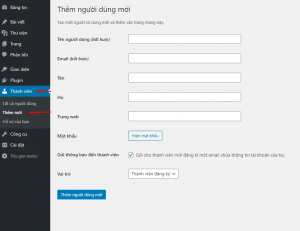
Trước tiên, bạn cần cung cấp Tên người dùng (Username) và thông tin này sẽ được dùng để đăng nhập. Vì vậy hãy lựa chọn tên người dùng dễ nhớ.
Tiếp theo bạn cần nhập địa chỉ Email người dùng. Hãy kiểm tra kỹ địa chỉ email, vì người dùng sẽ cần email này để đặt lại mật khẩu hoặc nhận thông báo qua email.
Bạn có thể nhập Tên (First Name), Họ (Last name) và thông tin trang web (Website). Tuy nhiên, các trường này là không bắt buộc và người dùng có thể thay đổi nó sau này.
Mục tiếp theo trong mẫu là chọn mật khẩu. Bạn phải sử dụng một mật khẩu đủ mạnh. Hãy kích vào nút Hiển thị mật khẩu (Show password) và WordPress sẽ tự động tạo một mật khẩu theo đúng tiêu chuẩn.
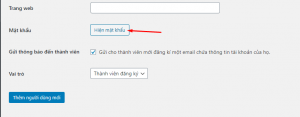
Tùy chọn cuối cùng là chọn vai trò người dùng. Mỗi vai trò người dùng đi kèm với các quyền hạn khác nhau. Thành viên đăng ký (subscriber) là vai trò ít quyền hạn nhất và Người quản lý (Administrator) là vai trò có quyền hạn cao nhất trên trang web. Bạn cần chọn một vai trò tùy thuộc vào những nhiệm vụ mà người dùng sẽ thực hiện trên trang web của bạn.
Tìm hiểu về vai trò của người dùng trong WordPress
WordPress đi kèm với các vai trò người dùng mặc định này:
1. Administrator (Người quản lý)
2. Editor (Biên tập viên)
3. Contributor (Cộng tác viên)
4. Author (Tác giả)
5. Subscriber (Thành viên đăng ký)
Người quản lý (Administrator) có thể thực hiện tất cả các tác vụ trên trang web WordPress của bạn. Bạn không nên giao vai trò này cho bất kỳ người dùng nào trừ khi bạn tin tưởng họ. Với vai trò Người quản lý (Administrator), người dùng có thể cài đặt plugin cho wordpress, cài đặt theme wordpress, xóa nội dung, phương tiện và người dùng khác bao gồm cả quản trị viên khác.
Nếu bạn chỉ muốn cho phép người dùng thêm bài viết và chỉ chỉnh sửa được bài viết của riêng họ, thì bạn có thể sử dụng vai trò Contributor (Cộng tác viên). Người dùng có vai trò Contributor (Cộng tác viên) có thể viết bài nhưng không thể xuất bản chúng. Họ không thể chỉnh sửa các bài đăng của người dùng khác và không thể truy cập các màn hình quản trị khác như plugin, theme, cài đặt, công cụ, v.v.
Mặt khác, nếu bạn muốn cho phép ai đó không chỉ thêm bài viết mà còn có thể xuất bản chúng, thì vai trò Author (Tác giả) là hoàn hảo cho tình huống đó. Người dùng với vai trò Author (Tác giả) có thể thêm, chỉnh sửa và xuất bản bài đăng của riêng họ. Tuy nhiên cũng giống như Contributor (Cộng tác viên) người dùng với quyền Author (Tác giả) không thể chỉnh sửa cũng như xuất bản bài viết của người dùng khác
Để cung cấp cho người dùng quyền kiểm soát biên tập hoàn chỉnh trên trang web của bạn, bạn có thể cung cấp cho họ vai trò Editor (Biên tập viên). Người dùng có vai trò Editor (Biên tập viên), có thể thêm, chỉnh sửa, xuất bản, xóa bài đăng của riêng họ cũng như bài đăng của tất cả người dùng khác. Họ không thể truy cập cài đặt trang web, plugin, chủ đề, v.v.
Subscriber (Thành viên đăng ký) chỉ có thể duy trì hồ sơ của họ trên trang web của bạn và không thể viết bài hay truy cập trang quản trị. Nó thường được sử dụng trên các trang web mà người dùng được yêu cầu đăng nhập để gửi nhận xét hoặc tải xuống nội dung.
Quản lý người dùng trong WordPress
Là quản trị viên, bạn có thể thêm và xóa người dùng khỏi trang web WordPress của mình bất cứ lúc nào. Bạn cũng có thể chỉnh sửa hồ sơ cá nhân của người dùng bất cứ lúc nào và thay đổi bất kỳ thông tin nào bao gồm cả mật khẩu. Chỉ cần nhấp vào Thành viên (Users) và chỉnh sửa (Edit) hoặc xóa (Delete) người dùng bất cứ lúc nào bạn muốn.
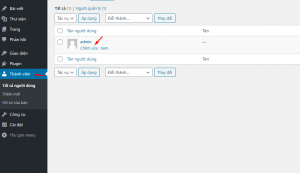
Kết luận
Qua bài viết này marketing Tài Thành đã hướng dẫn các bạn cách thêm người dùng và tác giả vào blog WordPress cũng như tìm hiểu kỹ hơn về vai trò của người dùng trong wordpress. Nếu có bất kỳ ý kiến đóng góp nào các bạn có thể để lại bình luận ở bên dưới.

Không có nhận xét nào:
Đăng nhận xét